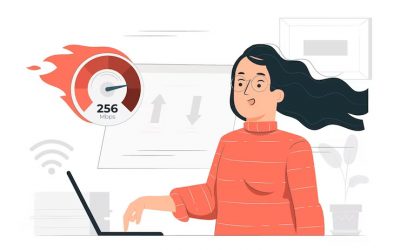Проверьте текущую скорость интернета
Прежде чем начать, проверьте текущую скорость интернета. Используйте результат теста скорости в качестве отправной точки и сравнивайте результаты по мере продвижения к более быстрому интернет-соединению.
Тест скоростиУзнайте, как проверить свой стабильность интернета сделав стабильность сети тест с использованием пинг и другие инструменты. Мы также расскажем, как проверить стабильность интернета и стабильность вашего соединения Wi-Fi.
Сбои сетевого подключения, значительные или незначительные, могут происходить регулярно и могут случаться даже с лучшими из нас.
Мы расскажем вам, как выполнить тест стабильности сети с помощью Ping и экспертных инструментов.
Мы также расскажем, как проверить стабильность вашего интернета в Интернете, а также как проверить стабильность вашего Wi-Fi-соединения.
Давайте начнем.
Тестер интернет-стабильности
Обеспечьте стабильное и надежное интернет-соединение с помощью тестера интернет-стабильности.
Измеряйте, анализируйте и оптимизируйте производительность вашего Интернета для улучшения работы в Интернете.
Если вас интересует только информация о том, как выполнить тест на стабильность в Интернете, читайте дальше. Мы также обсудим различные способы выполнения теста на стабильность в Интернете.
Настройка для проверки стабильности вашего интернета
Выполните следующие действия, чтобы проверить стабильность Интернета (тест стабильности ping):
- Вам понадобится компьютер в вашей сети, который может отправлять и получать команды «ping», чтобы оценить надежность вашего интернет-соединения.
- Отключите все установленные программные брандмауэры или переместите ПК за пределы вашего дома. брандмауэр. Кроме того, рекомендуется проверить подключение к Интернету через кабельное соединение, а не через Wi-Fi.
- Используйте IP-адреса как минимум двух надежных интернет-серверов, принимающих ping-запросы.
- URL-адреса не предпочтительнее IP-адресов.
- Серверы проекта OpenDNS (ссылка в разделе «Ресурсы») и государственный сервер Network Time Protocol — два превосходных варианта (ссылка в разделе «Ресурсы»).
- Наконец, используйте инструмент для работы с электронными таблицами, например Microsoft Excel или Google Sheets, для записи результатов.
Как измерить стабильность вашего интернета
Ответы Ping на конкретный сервер не остаются постоянными с течением времени. Они определяются путем расчета стандартного отклонения типичного времени отклика на эхо-запрос с использованием электронной таблицы.
Интернет-соединение стабильно, потому что стандартное отклонение невелико. Если результаты показывают большую потерю пакетов, связь может быть ненадежной.
Чтобы продемонстрировать, что ваше подключение к Интернету нестабильно, убедитесь, что оба адреса дают сопоставимые результаты.
Вам следует оценить стабильность и скорость вашего интернет-соединения с использованием новых IP-адресов, если стандартные отклонения между вашими двумя IP-адресами заметно различаются.
Хотя первый метод широко используется и полезен для изучения отношений, некоторым людям он может показаться трудным. Вы можете использовать инструменты для проверки скорости Интернета дома, чтобы упростить этот процесс.
Способ 2: проверьте интернет-тест на стабильность онлайн
В зависимости от вашего выбора инструментов и требуемой частоты вы можете выбрать один из набора инструментов для проверки стабильности сети, если вы не хотите иметь дело с интерфейсами командной строки.
Gospeedcheck.com, который был создан специально для проверки вашего интернет-соединения, — это то, что мы советуем использовать в этой ситуации.
Вот как проверить стабильность вашего интернета в Интернете с помощью speedtestgo.com.
- Используйте Ethernet провод для подключения вашего компьютера к вашей сети.
- Запустите веб-браузер по вашему выбору.
- Посещать https://speedtestgo.com/internet-stability-tester/
- Нажмите «Go» и наблюдайте за выводом результатов.
Вы заметите четыре ключевых показателя (загрузка, загрузка, проверка связи и Джиттер) после завершения теста, который покажет, насколько прочным и надежным является ваше соединение.
Чтобы получить более точные и полные результаты теста, вам следует просмотреть следующие пункты:
- Проводите многочисленные тесты ежедневно и еженедельно.
- Обязательно отключите все программное обеспечение или оборудование, использующие сети.
- Очистите кеш в вашем браузере.
Как использовать PING для проверки подключения к сети
PING — это гибкий инструмент, который можно использовать с такими операционными системами, как Windows, Linux и интерфейсы командной строки (CLI) macOS.
Необходимые шаги [в ОС Windows] следующие:
- Перейдите в RUN -> Введите CMD (или COMMAND) -> Затем введите PING XXX.XXX.XXX.XXX (целевой IP-адрес) или PING ACME-Company.com (доменное имя целевой сети) в CLI.
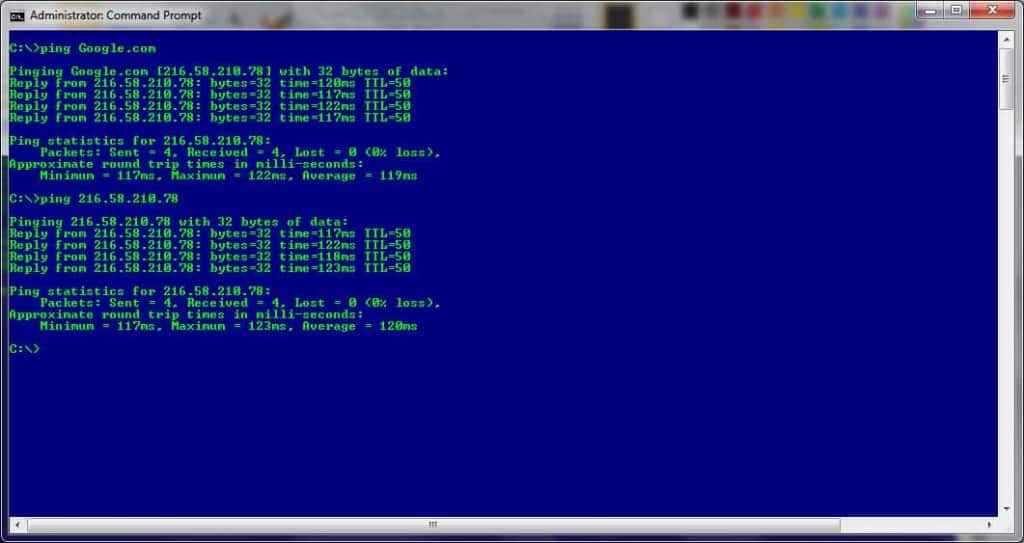
К команде можно добавить дополнительные функции, добавив аргументы к основному синтаксису, например, используя:
- «-t» используется для непрерывного пингования цели, когда, например, устанавливается средство правовой защиты, и вы хотите продолжать отслеживать, чтобы увидеть, решена ли проблема.
Чтобы получить полный список всех аргументов, которые можно использовать, просто введите PING /? в подсказке.
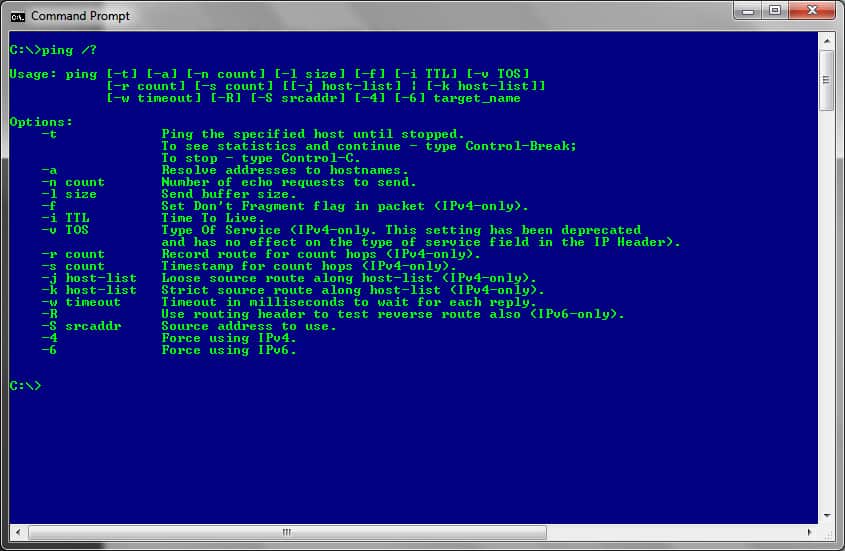
Сообщения об ошибках, которые показывают ответ от недоступного устройства, включают: Истекло время запроса, Узел назначения недоступен, и Ошибка передачи (с кодом ошибки) — каждый из которых рассказывает историю о том, почему возникла проблема.
Источник: www.comparitech.com
Как проверить стабильность вашего Wi-Fi-соединения (тест стабильности Wi-Fi)
Самое простое решение, вероятно, просто запустить пинг и проверить наличие потери пакетов.
- Запустите командную строку, нажав Win + R и набрав cmd + OK.
- Запустите пинг, введя команду ping -t 8.8.8.8
- (Это будет пинговать DNS-сервер Google, пока вы не нажмете Ctrl + C, чтобы отменить его)
- Если вы потеряете подключение к Интернету, вы получите сообщения об ошибках.
Чтобы действительно убедиться, что неисправен адаптер Wi-Fi, лучше пропинговать шлюз по умолчанию. (вероятно, 192.168.0.1 или 192.168.1.1)
Источник: Superuser.com
Заключение
В заключение, тестирование стабильности вашего интернет-соединения — это полезный способ выявить любые потенциальные проблемы, которые могут повлиять на вашу деятельность в Интернете.
Используя такие инструменты, как Speedtest и PingPlotter, вы можете измерить скорость и надежность вашего соединения и точно определить области, которые могут нуждаться в улучшении.
Кроме того, проверяя соединение с различными устройствами и в разное время суток, вы можете получить более полное представление о производительности вашей сети.
Следуя этим шагам, вы можете обеспечить стабильное и надежное подключение к Интернету, что позволит вам в полной мере пользоваться всеми преимуществами работы в сети.
Часто задаваемые вопросы
Что я могу сделать, если мое интернет-соединение нестабильно?
Есть несколько шагов, которые вы можете предпринять, чтобы устранить нестабильное подключение к Интернету:
1. Запустите тест скорости, чтобы проверить скорость загрузки и выгрузки вашего соединения.
2. Проверьте наличие потери пакетов с помощью такого инструмента, как PingPlotter.
3. Проверьте подключение к различным устройствам, чтобы убедиться, что проблема связана с конкретным устройством.
4. Проверьте свое соединение в разное время суток, чтобы увидеть, есть ли какие-либо закономерности или изменения в производительности.
5. Проверьте перегрузка сети отключив некоторые устройства в вашей сети и посмотрев, есть ли улучшения в производительности.
Как повысить стабильность моего интернет-соединения?
Вот несколько способов улучшить стабильность вашего интернет-соединения:
1. Убедитесь, что все кабели и соединения надежно закреплены.
2. Перезагрузите модем и маршрутизатор.
3. Обновите прошивку модема и маршрутизатора.
4. Проверьте, нет ли в вашем районе временных перебоев в обслуживании.
5. Попробуйте использовать проводное соединение вместо WiFi, если это возможно.
6. Рассмотрите возможность использования расширителя сети или усилителя WiFi, чтобы улучшить покрытие и стабильность вашего соединения.
Что может быть причиной нестабильного интернет-соединения?
Есть несколько факторов, которые могут вызвать нестабильное интернет-соединение, в том числе:
1. Медленная или перегруженная сеть.
2. Помехи от других устройств или приборов.
3. Устаревшее или неисправное оборудование (например, модем, маршрутизатор).
4. Временные перерывы в обслуживании или техническое обслуживание.
5. Неправильные настройки или конфигурации.
Как я могу определить, что вызывает проблемы — мое подключение к Интернету или конкретный веб-сайт?
Чтобы определить, связана ли проблема с подключением к Интернету или с конкретным веб-сайтом, попробуйте получить доступ к веб-сайту с другого устройства или из другого места. Если веб-сайт по-прежнему не загружается или не работает должным образом, проблема, вероятно, связана с самим веб-сайтом. Если веб-сайт работает нормально на других устройствах или в других местах, проблема, скорее всего, связана с вашим подключением к Интернету.
Насколько стабилен мой интернет (проверьте стабильность сети)?
Есть несколько шагов, которые вы можете предпринять, чтобы оценить стабильность вашего интернета:
Проверьте скорость вашего интернета: Воспользуйтесь нашим онлайн-инструментом для тестирования скорости спидтестго.com для измерения скорости вашего интернета. Стабильное соединение должно обеспечивать постоянную скорость без существенных колебаний.
Монитор задержка и потеря пакетов: Высокая задержка или частая потеря пакетов могут указывать на нестабильное соединение. Вы можете использовать такие инструменты, как PingPlotter или WinMTR отслеживать эти показатели с течением времени и выявлять любые проблемы.
Проверить перегрузку сети: Если вы заметили снижение скорости или повышенную нестабильность в определенное время дня, это может быть связано с перегрузкой сети. Это чаще встречается в густонаселенных районах. Обратитесь к своему интернет-провайдеру (Интернет-провайдер), чтобы узнать о возможных проблемах с перегрузкой.
Протестируйте проводное и беспроводное соединение: Если вы используете беспроводное соединение, попробуйте подключить устройство напрямую к маршрутизатору с помощью сетевой кабель. Если стабильность улучшится, это может указывать на то, что источником проблемы является беспроводное соединение.
Устранение неполадок оборудования и программного обеспечения: Перезагрузите маршрутизатор и модем, чтобы исключить временные проблемы. Кроме того, проверьте наличие обновлений прошивки для вашего сетевого оборудования и убедитесь, что сетевые драйверы вашего устройства обновлены.
Если у вас по-прежнему возникают проблемы со стабильностью подключения к Интернету, рекомендуется обратиться к вашему интернет-провайдеру за дополнительной помощью. Они могут предоставить более конкретные рекомендации и устранить проблему в зависимости от вашего местоположения и тарифного плана.
Как проверить стабильность Wi-Fi?
Выполните описанные выше шаги, чтобы проверить стабильность Wi-Fi. Перейти в раздел выше.
Как проверить, стабильно ли мое интернет-соединение?
При тестировании стабильности сети необходимо предпринять несколько шагов:
– Проверка подключения к сети
– Мониторинг сетевых данных
– Поддержание скорости передачи пакетов по соединению
– Обеспечение защиты сети

Прозорливый основатель SpeedtestGo, инновационной платформы, предназначенной для помощи пользователям в измерении и оптимизации скорости их интернет-соединения. С глубоко укоренившейся любовью к технологиям и миссией предоставить людям надежное интернет-соединение, Шон создал замечательное пространство, где пользователи могут проверить свою скорость интернета и получить ценную информацию и информацию с помощью интересного контента блога.
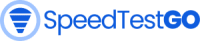


![Подключен к Интернету, но ничего не загружается [ИСПРАВЛЕНО]](https://speedtestgo.com/wp-content/uploads/2023/06/depressed-frustrated-woman-working-with-computer-laptop-desperate-work-isolated-white-wall-depression-400x250.jpg)

![Переход с VGA на HDMI и наоборот [КАК СДЕЛАТЬ]](https://speedtestgo.com/wp-content/uploads/2022/03/blue-g49968d8c2_1280-400x250.jpg)